文档首页>
AI开发平台ModelArts>
ModelArts Lite用户指南>
弹性裸金属DevServer>
DevServer资源使用>
GP Vnt1裸金属本地磁盘合并挂载至指定目录并设置开机启动自动挂载
更新时间:2024-04-30 GMT+08:00
GP Vnt1裸金属本地磁盘合并挂载至指定目录并设置开机启动自动挂载
场景描述
本文介绍如何将Vnt1裸金属服务器本地磁盘合并挂载至指定目录并设置开机启动自动挂载。
操作步骤
- 磁盘合并挂载。首次配置环境时,需要先处理磁盘分配。这一步操作建议放在最开始,避免使用一段时间再挂载容易冲掉用户已存储的内容。
通过“df -h”查看是否已经有多个大于1T的存储空间,如果有代表已挂载过,如下图可以看到有四块nvme SSD硬盘(/dev/nvme0n1、/dev/nvme1n1、/dev/nvme2n1)。
图1 查看系统存储信息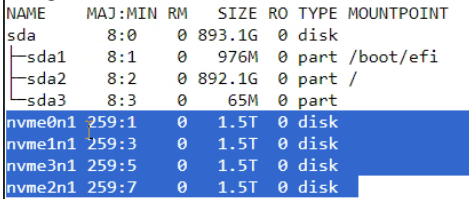
- 创建pv(物理卷physical volume基本存储逻辑块)。
依次执行以下命令:
pvcreate /dev/nvme0n1 pvcreate /dev/nvme1n1 pvcreate /dev/nvme2n1 pvcreate /dev/nvme3n1
- 创建vg(卷组Volume Group将两块pv组成一个组),路径信息使用命令“fdisk -l”查询。
vgcreate nvme_group /dev/nvme0n1 /dev/nvme1n1 /dev/nvme2n1 /dev/nvme3n1
- 创建lv(逻辑卷logical volume可以在组里划分逻辑存储,每个lv可对应文件系统比如/home或者/usr等,这里将100%的VG空间都给这个lv)。
lvcreate -l 100%VG -n local_data nvme_group
- 格式化分区。
mkfs -t xfs /dev/nvme_group/local_data
- 挂载到/home/data目录。
mkdir /home/data mount /dev/nvme_group/local_data /home/data
- 设置开机自动挂载。
# 查看UUID blkid /dev/nvme_group/docker_data vim /etc/fstab # 文件末尾一行填写以下内容: UUID=上一步查询出的UUID值1 /home/data xfs defaults 0 0
父主题: DevServer资源使用










